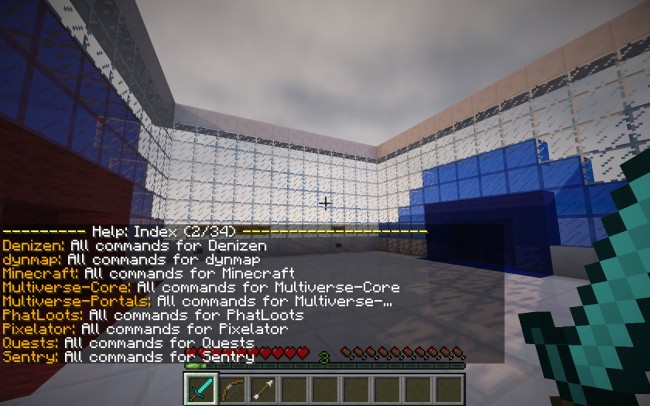NVIDIA के ग्राफिक्स ड्राइवर अब प्रतिस्पर्धी गेमर्स और किसी और के लिए "अल्ट्रा-लो लेटेंसी मोड" की पेशकश करते हैं, जो अपने गेम में सबसे तेज़ इनपुट रिस्पांस टाइम चाहते हैं। यह सुविधा सभी NVIDIA GeForce GPU के लिए NVIDIA कंट्रोल पैनल में उपलब्ध है।
अल्ट्रा-लो लेटेंसी मोड क्या है?
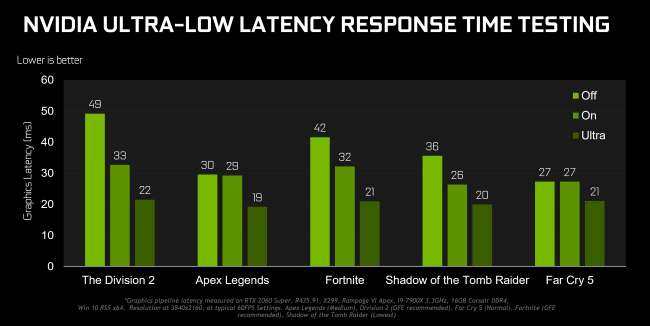
जीपीयू द्वारा प्रस्तुत किए जाने वाले ग्राफिक्स इंजन कतार फ़्रेम, GPU उन्हें प्रदान करता है, और फिर वे आपके पीसी पर प्रदर्शित होते हैं। NVIDIA के रूप में बताते हैं , यह सुविधा एक दशक से अधिक के लिए NVIDIA कंट्रोल पैनल में पाए जाने वाले "अधिकतम प्री-रेंडर फ्रेम" फीचर पर आधारित है। कि आप रेंडर कतार में फ्रेम की संख्या नीचे रखने की अनुमति दी।
"अल्ट्रा-लो लेटेंसी" मोड के साथ, फ़्रेम को जीपीयू की आवश्यकता से ठीक पहले रेंडर कतार में जमा किया जाता है। यह "सिर्फ समय सीमा निर्धारण में है," जैसा कि NVIDIA इसे कहता है। NVIDIA का कहना है कि "अधिकतम प्री-रेंडर फ़्रेम्स विकल्प का उपयोग करने पर यह 33000% तक आगे" [reduce] विलंबता होगी।
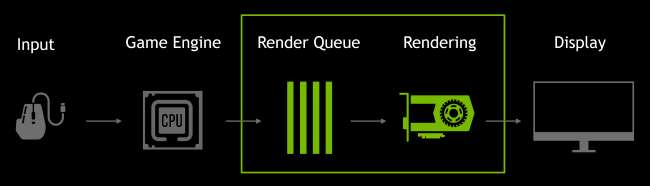
यह सभी GPU के साथ काम करता है। हालाँकि, यह केवल DirectX 9 और DirectX 11 गेम के साथ काम करता है। डायरेक्टएक्स 12 और वल्कन गेम में, "खेल तय करता है कि फ्रेम को कब कतार में लगाया जाए" और NVIDIA ग्राफिक्स ड्राइवरों का इस पर कोई नियंत्रण नहीं है।
जब NVIDIA कहता है कि आप इस सेटिंग का उपयोग करना चाहते हैं:
“कम लेटेंसी मोड का सबसे अधिक प्रभाव तब पड़ता है जब आपका गेम जीपीयू बाउंड होता है, और फ्रैमेरेट्स 60 और 100 एफपीएस के बीच होते हैं, जिससे आप ग्राफिकल निष्ठा को कम किए बिना उच्च-फ्रैमरेट गेमिंग की जवाबदेही प्राप्त कर सकते हैं। "
दूसरे शब्दों में, यदि कोई गेम सीपीयू बाउंड है (आपके GPU के बजाय आपके सीपीयू संसाधनों द्वारा सीमित है) या आपके पास बहुत अधिक या बहुत कम एफपीएस है, तो यह बहुत ज्यादा मदद नहीं करता है। यदि आपके पास गेम-माउस लैग में इनपुट लेटेंसी है, उदाहरण के लिए- तो यह अक्सर प्रति सेकंड कम फ्रेम (एफपीएस) का परिणाम है और इस सेटिंग ने उस समस्या को हल नहीं किया है।
चेतावनी : यह संभावित रूप से आपके एफपीएस को कम करेगा। यह मोड डिफ़ॉल्ट रूप से बंद है, जिसे NVIDIA कहता है कि "अधिकतम रेंडर थ्रूपुट।" अधिकतर लोगों के लिए, यह एक बेहतर विकल्प है। लेकिन, प्रतिस्पर्धी मल्टीप्लेयर गेमिंग के लिए, आप सभी छोटे किनारों को चाहते हैं, जिन्हें आप प्राप्त कर सकते हैं- और इनमें कम विलंबता भी शामिल है।
अल्ट्रा-लो लेटेंसी मोड कैसे सक्षम करें
इसका लाभ लेने के लिए आपको संस्करण 436.02 या नए सिरे से NVIDIA ग्राफिक्स ड्राइवर की आवश्यकता होगी। आप के माध्यम से अपने ग्राफिक्स ड्राइवर को अपडेट कर सकते हैं GeForce अनुभव आवेदन या नवीनतम ग्राफिक्स ड्राइवर डाउनलोड करें सीधे NVIDIA की वेबसाइट से।
एक बार आपके पास, NVIDIA नियंत्रण कक्ष लॉन्च करें। ऐसा करने के लिए, अपने विंडोज डेस्कटॉप पर राइट-क्लिक करें और "NVIDIA कंट्रोल पैनल" चुनें।
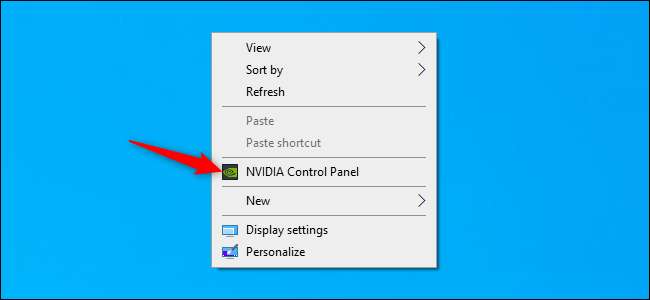
बाएं साइडबार में 3D सेटिंग्स के अंतर्गत "3D सेटिंग्स प्रबंधित करें" पर क्लिक करें।
चुनें कि आप अल्ट्रा-लो लेटेंसी मोड को कैसे सक्षम करना चाहते हैं। अपने सिस्टम पर सभी गेम के लिए इसे सक्षम करने के लिए, "ग्लोबल सेटिंग" चुनें। इसे एक या अधिक विशिष्ट गेम के लिए सक्षम करने के लिए, "प्रोग्राम सेटिंग्स" चुनें और उस गेम को चुनें जिसे आप इसके लिए सक्षम करना चाहते हैं।
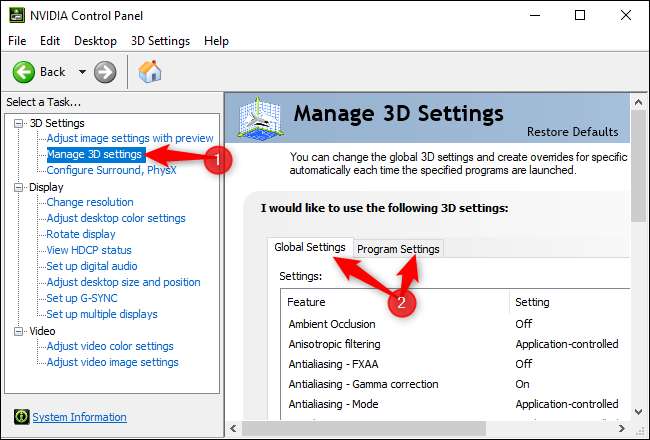
सेटिंग्स की सूची में "लो लेटेंसी मोड" का पता लगाएँ। सेटिंग के दाईं ओर सेटिंग बॉक्स पर क्लिक करें और सूची में "अल्ट्रा" चुनें।
"बंद" की डिफ़ॉल्ट सेटिंग्स के साथ, खेल का इंजन एक समय में एक से तीन फ़्रेमों की कतार लगाएगा। "ऑन" सेटिंग गेम को केवल एक फ्रेम को कतारबद्ध करने के लिए मजबूर करेगी, जो पुराने NVIDIA के ड्राइवरों में Max_Prerendered_Frames को 1 पर सेट करने के समान है। जीपीयू को लेने के लिए अल्ट्रा सेटिंग "बस समय में" को प्रस्तुत करती है - कतार में बैठे और प्रतीक्षा करने वाला कोई फ्रेम नहीं होगा।
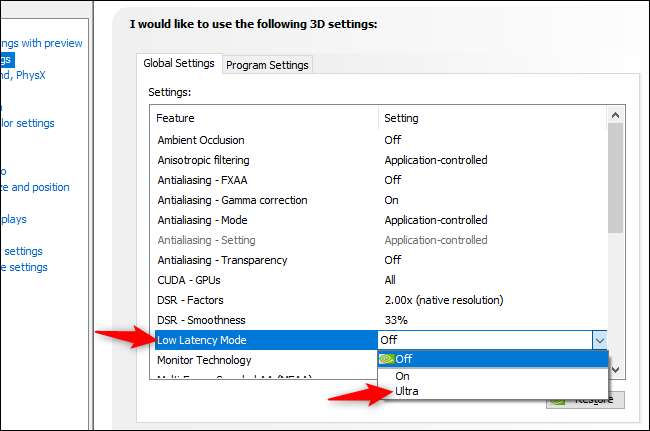
अपनी सेटिंग्स को बचाने के लिए "लागू करें" बटन पर क्लिक करें। अब आप NVIDIA कंट्रोल पैनल को बंद कर सकते हैं।
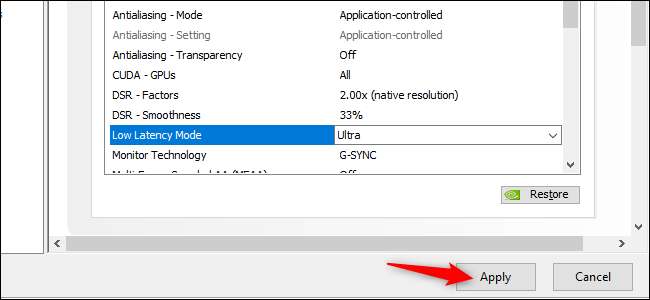
याद रखें, जैसा कि हमने ऊपर बताया, यह विकल्प वास्तव में कई स्थितियों में प्रदर्शन को नुकसान पहुंचा सकता है! हम इसे केवल विशिष्ट गेम के लिए सक्षम करने और अपनी सेटिंग्स का परीक्षण करने की सलाह देते हैं कि यह वास्तव में कितनी अच्छी तरह काम करता है।
यदि आप अपने परिवर्तनों को पूर्ववत करना चाहते हैं और NVIDIA ग्राफिक्स ड्राइवर की डिफ़ॉल्ट सेटिंग्स का उपयोग करते हैं, तो यहां लौटें और "रिस्टोर" बटन पर क्लिक करें।